
Okay sudah lama juga ya Iccelym tidak membuat gorezan disini. Dari pelajaran yang Iccelym dapet hari-hari ini tentang bagaimana membuat suatu website dengan menggunaan CMS yang sudah banyak digunakan oleh mastah ataupun pemula untuk membuat website personal dan tentunya Iccelym sendiri yang tidak bisa coding develop dari awal. Wordpress, ya ini CMS yang Iccelym rasa lebih friendly untuk membuat website yang simple.

Untuk membuat website dari CMS wordpress ini tentunya sahabat Iccelym sudah membuat database terlebih dahulu dengan menggunakan XAMPP Control Panel. Dari pembahasan sebelumnya Iccelym sudah up Cara Install XAMPP di komputer OS Windows.
Baiklah, disini Iccelym akan langsung membahas Install wordpress localhost.
Untuk membuat web wordpress pada localhost yakni dibutuhkan :
- xampp configurasi
- internet browser
- laptop/ komputer
Awalnya,
- Pastikan sahabat sudah menjalankan XAMPP Control Panel sebagai configurasi database. Yang di running pada XAMPP cukup Apache, MySQL sebagai database local
- Pastikan sahabat sudah mendownload wordpress, jika belum sahabat bisa mendownloadnya disini. Jika sahabat sudah mendownloadnya langsung di ekstrak file .rar downloadnya dan pastekan folder yang sudah di ekstrak tadi ke windows C: (windows C: – folder xampp – htdocs) :: note, (folder default wordpress download dengan nama “wordpress” dan sahabat bisa mengganti nama default dengan nama web kalian. htdocs adalah tempat meletakkan database untuk CMS dan data dari file ekstrak yg di jadikan database local)
- Pastikan sahabat sudah membuat MySql database server local di laptop/ komputer sahabat.
- Buka web browser mozilla firefox
- ketikkan localhost pada search address web browser
- klik phpMyAdmin
- pada menu phpMyAdmin tab ke database – create database – create
Note, (isikan nama database phpMyAdmin sama dengan di htdocs)
Lanjutan,
Menginstall wordpress di web browser langsung,
- Buka web browser sahabat, ketikkan localhost/wordpress dan akan ada menu tampilan bahasa untuk install wordpress. Pilih bahasa – continue

- Selanjutanya setelah continue akan ada tampilan selamat datang di wordpress, berisikan keterangan database name, database username, database password, database host dan table prefix. Klik let’s go!

- Isikan data sesuai yang sahabat buat sebelumnya pada database di phpMyAdmin

Database Name ; isikan sesuai dengan database phpMyAdmin
Username ; disesuaikan dengan nama website sahabat
Password ; disesuaikan dengan keinginan sahabat
Database Host ; isikan dengan ketik localhost
Table Prefix ; isikan dengan wp_
Setelah semua sudah sesuai dengan sahabat klik Submit
- Selanjutnya klik Run the installation

- Selanjutnya di popup sahabat diminta untuk mengecek kembali data website wordpress sahabat.

Site Title; isikan subtitle sesuai tagline web sahabat
Username ; isikan dengan yang sama di point 3
Password ; isikan dengan yang sama di point 3
Your Email ; isikan dengan mail aktif sahabat
Search Engine Visibility ; centang
Setelah semua sudah sesuai dengan sahabat klik Install Wordpress
- Success
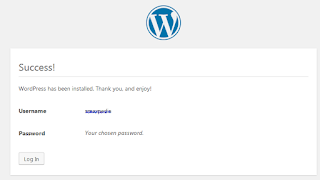
- Untuk masuk dan mengkonfigurasi penyesuaian tampilan website sahabat, sahabat ketik localhost/wordpress pada bar address web browser sahabat.

Demikian gorezan singkat Iccelym di Install wordpress localhost, jika gorezan diatas membingungkan sahabat bisa tinggalkan jejak pada kolom komentar.




